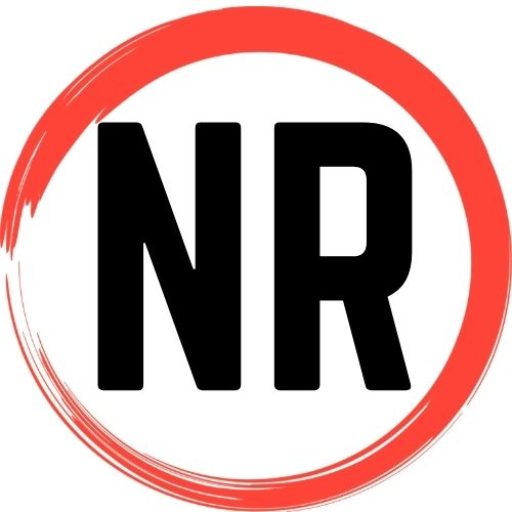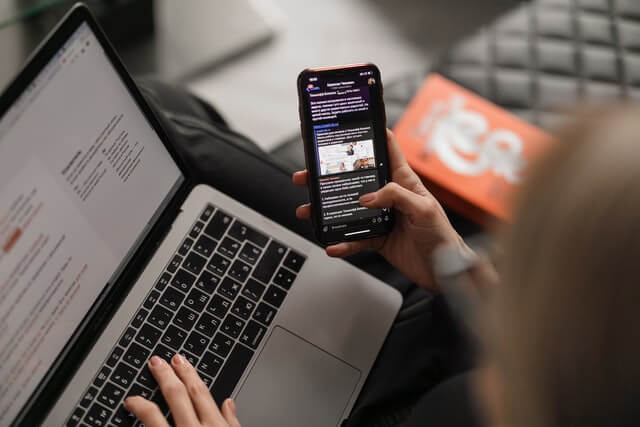अगर फोन गिर कर टूटजाए , किसी कारण चलना बंद करदे , चोरी हो जाए या कहीं खो जाए , फिर उस डाटा का क्या होगा , जो आपके फोन में था।अगर आपने फोन का डाटा बैकअप नहीं लिया है, (how to backup phone android)
so फिरउनडाटा को हासिल करना मुश्किल हो जाता है । आइएजानते हैं कुछ ऐसे आसान तरीकों केबारे में , जिनकी मददसेफोन का बैकअप आसानीसे लिया जा सकता है ..
न क्रैश हो जाए , खो जाए या फिर फो चोरी हो जाए , so ऐसी स्थिति में नुकसान सिर्फ आर्थिक ही नहीं होत है , बल्कि फोन में मौजूद जरूरी डाटा भो खत्म हो जाता है ।
इससे बचने के लिए यूजर अक्सर फोन पर क्लाउड बैकअप एक्टिव रखते हैं , ताकि अगली बार एकाउंट से लॉग – इन करने पर पुराना डाटा मिल जाए । यह तरीका अच्छा है , but आपको यह भी समझना होगा कि हर चीज को क्लाउड पर बैकअप नहीं कर सकते हैं ।
so बहुत जरूरी है कि आप फोन का बैकअप नियमित तौर पर बनाते रहें । वैसे , आज के समय में फोन का बैकअप तैयार करना काफी आसान हो गया है ।
ios latest version

आइफोन का बैकअपः एपल के आइफोन में बैकअप की प्रक्रिया आसान है । यहां पर बैकअप के लिए आइक्लाउड या फिर अपने कंप्यूटर को चुन सकते हैं । आइक्लाउडः अगर आप बैकअप के लिए आइक्लाउड का चयन करते है , So डिवाइस की सेटिंग्स में जाने के बाद आपको अपने नाम पर टैप कर आइक्लाउड पर जाना होगा ।
इसके बाद बैकअप के लिए आइक्लाउड पर टैप करें । फिर बैकअप पर क्लिक कर तब तक इंतजार करना होगा , जब तक यह प्रॉसेस कंप्लीट नहीं हो जाता है ।
बैकअप के लिए डिवाइस को वाई – फाई से कनेक्ट रखना जरूरी है । वैसे , मोबाइल डाटा से भी बैकअप ले सकते हैं , but वाई – फाई से बैकअप की प्रकिया ज्यादा तेजी से और आसान होती है ।
जब एक बार वैकअप की प्रक्रिया पूरी हो जाती है , तो बैकअप में जाकर अतिम बैकअप की तिथि और समय को देख सकते है । इसके बाद नियमित रूप से आइक्लाउड पर डाटा बैकअप होता रहेगा ।
आइफोन यूजर के लिए आइक्लाउड पर बैकअप ज्यादा सुविधाजनक होता है , but 5 जीबी से ज्यादा डाटा होने की स्थिति में फिर आपको एक्स्ट्रा स्टोरेज के लिए भुगतान करना पड़ेगा । आइफोन पर थर्ड पार्टी एप्स की पहुंच बहुत सीमित है ।
so आपको यहां पर क्लाउड और लोकल बैकअप के लिए ऑल्टरनेटिव ऑप्शन नहीं मिलते हैं ।
हालांकि हाल ही में गूगल ने आइओएस के लिए गूगल वन की घोषणा की है । यह एक स्टोरेज सर्विस है और एंड्रॉयड पर पहले से ही मौजूद है , लेकिन अब गूगल का कहना है कि जल्द ही इसे आइओएस के लिए भी जारी किया जाएगा । इससे यूजर को ऑटोमैटिक फोन बैकअप की सुविध मिलेगी ।
Data backup on computer-how to backup phone android
डिवाइस का बैकअप कंप्यूटर पर लेना चाहते है , so इसे डिवाइस से कनेक्ट करना होगा । मैकओएस कैटालिना 10.15 वाले सिस्टम के लिए फाइंडर को ओपन करना होगा , वहीं मैकऔएस मोजावे 10.14 या फिर उससे पहले वाले सिस्टम के लिए आइट्यून्स को ओपन करना होगा ।
सिस्टम से कनेक्ट करने के बाद डिवाइस पासकोड इससे संबंधित या फिर ‘ ट्रस्ट दिस कंप्यूटर के बारे में पूछता है , so स्क्रीन पर स्टेप्स दिखाई देंगे , जिसे आपको फॉलो करना होगा । इसके बाद अपने डिवाइस को कंप्यूटर पर खोजें । अगर डिवाइस नहीं दिखाई दे रहा है , so डिवाइस की स्क्रीन को अनलॉक रखें ।
इसके बाद चेक करें कि मैक और विंडोज पीसी में लेटेस्ट वर्जन है या नहीं । अगर आइट्यून्स का इस्तेमाल कर रहे हैं , तो फिर लेटेस्ट वर्जन का होना जरूरी है । अगर आपको ‘ ट्रस्ट दिस कंप्यूटर डिवाइस का अलर्ट दिखता है , तो फिर डिवाइस को अनलॉक कर ‘ ट्रस्ट ‘ पर टैप करें ।
अगर डिवाइस कंप्यूटर में शो कर रहा है , तो फिर बैकअप नाउ पर क्लिक करें । जब बैकअप प्रॉसेस कंप्लीट हो जाएगा , तो आपको इससे संबंधित मैसेज दिखाई देने लगेगा ।
Android device-how to backup phone android

एंड्रॉयड डिवाइस पर बैकअप के लिए ढेरों थर्ड – पार्टी एप्स के विकल्प मौजूद हैं , but यहां पर डिवाइस का बैकअप गूगल के साथ करना ही । बेहतर होगा । एंड्रॉयड फोन का बैकअपः एंड्रॉयड डिवाइस के लिए गूगल ड्राइव पर एनक्रिप्टेड बैकअप बना सकते हैं ।
इसके लिए सेटिंग्स में अंदर ‘ एकाउंट ऐंड सिंक ‘ में जाना है , जहां पर एकाउंट के अंदर ‘ ऑटो सिंक डाटा ‘ पर टिक मार्क करते गूगल पर टैप करना है । इसके बाद उस जीमेल आइडी को चुनना होगा , जिससे आपने फोन को साइनइन किया है ।
यहां पर गूगल से संबंधित इंफॉर्मेशन को क्लाउड से सिंक करने के लिए सभी विकल्पों को टर्न ऑन करना होगा । इसमें कॉन्टैक्ट , फोटोज , एप डाटा , कैलेंडर इवेंट , क्रोम टैब , गूगल फिट डाटा आदि शामिल होता है ।
फिर सेटिंग्स में जाने के बाद ‘ बैकअप ऐंड रिसेट ‘ में जाएं । यहां ‘ बैकअप माय डाटा ‘ पर टैप करें । इससे एप डाटा और फोन सेटिंग्स के साथ वाई – फाई पासवर्ड भी गूगल एकाउंट पर सेव हो जाएंगे । यह पिक्सल डिवाइस के लिए है ।
दूसरे RETT Uçtus faisa a Settings > System > Advanced > Backup > Back up to Google Drive के स्टेप्स को फॉलो करना होगा । कुछ डिवाइस में यह सेटिंग्स थोड़ी अलग भी हो सकती है ।
आपको बता दें कि गूगल ड्राइव पर 15 जीबी तक डाटा स्टोर ( इसमें जीमेल , गूगल फोटोज , ड्राइव के डाटा भी शामिल होते हैं ) की सुविधा मिलती है । इसमें एप्स और एप डाटा , कॉल हिस्ट्री , फोन सेटिंग्स और एसएमएस टेक्स्ट ( एमएमएस मैसेज नहीं ) भी शामिल होते हैं । फोटोज और वीडियो का गूगल फोटोज के माध्यम से बैकअप ले सकते हैं ।
Backup on computer-how to backup phone android

एंड्रॉयड डिवाइस का बैकअप कंप्यूटर पर लेना चाहते हैं , so डिवाइस को यूएसबी केबल के जरिए कंप्यूटर से कनेक्ट करना होगा । अगर मैक डिवाइस पर बैकअप . लेना चाहते हैं , तो यहां पर बैकअप के लिए ‘ एंड्रॉयड फाइल ट्रांसफर एप ‘ डाउनलोड करना होगा ।
विंडोज पीसी में माय कंप्यूटर को ओपन करें , वहीं मैक के लिए फाइंडर को ओपन करना होगा । यहां पर आपको फोटो , वीडियो , म्यूजिक , डॉक्यूमेंट्स आदि से जुड़े बहुत सारे फोल्डर दिखाई देंगे । यहां पर कॉपी – पेस्ट के जरिए पीसी में बैकअप ले सकते हैं । इसके साथ आप एसडी कार्ड में मौजूद डाटा को भी यहां पर कॉपी कर सकते हैं ।
Backup apps-how to backup phone android

उपयोगी हैं ये बैकअप एस आपको गूगल प्ले स्टोर पर बहुत सारे एप्स मिल जाएंगे , जहां फोन के अलग अलग हिस्से का बैकअपले सकते हैं एसएमएस बैकअप प्लस एंड्रॉयड फोन के लिए उपलब्ध इस एप की मदद से यूजरएसएमएस , एमएमएस , कॉल हिस्ट्री , जीमेल और गूगल कैलेंडरका ऑटोमैटिक बैकअपले सकते हैं ।
जी क्लाउड बैकअप
so यह फ्री एप है । यहां पर एप डाटा , वीडियोज , म्यूजिक , एसएमएस आदि सभी चीजों का बैकअप लिया जा सकता है । डाटा बैकअप के लिए एप को शेड्यूल भी कर सकते हैं ।
एसएमएस बैकअप ऐंड रिस्टोर
टेक्स्टमैसेज का बैकअपलेने के लिए इसका भी इस्तेमाल किया जा सकता है । इस एप को ईमेल एकाउंट , गूगल ड्राइव , ड्रॉपबॉक्स के साथ इंटीग्रेड किया जा सकता है ।